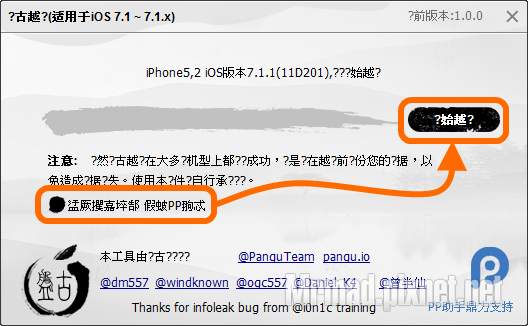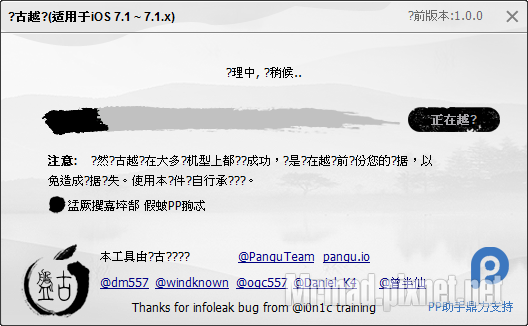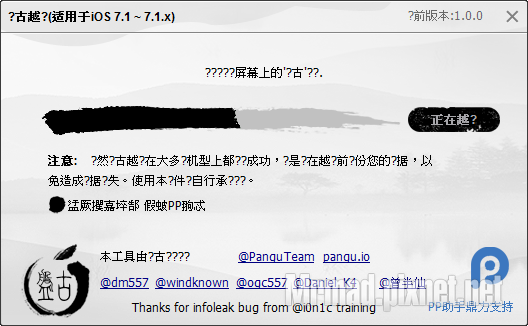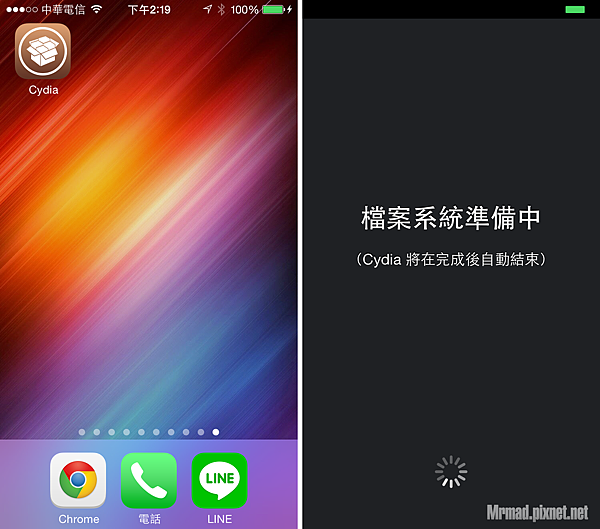iOS7.1.1完美越獄突然有驚人消息,也就是iOS7.1.x完美越獄工具由中國「盤古越獄團隊」宣布將釋出,盤古越獄團隊先前在微博上宣稱目前還在
內部測試階段,越獄工具將會在近期推出,果然在2014年6月24當日釋出完美越獄工具,讓不少期待完美越獄的使用者,再次感覺終於能夠在次回歸越獄生
活,如果想越獄就趕緊來看這篇詳細圖文越獄教學,讓你不需花錢就能夠自己手動越獄。
JB前的Q&A時間:1.常有人問JB後會不會造成系統不穩?不
會!只是幫你打通iPhone/iPad,讓iOS系統可以達成其他原廠達不到的功能,以前電視報導都會說明JB有高風險,當你使用過JB後就會明白,
「高風險」只是個商人賺錢的手法,「要民眾自己別JB,拿設備到手機行老闆幫你JB這樣風險才會低」,這不就是這些報導所謂的「高風險」背後含意嗎?
2.越獄後差別在哪裡?點我去了解3.真的要花錢去請店家JB?或是買一些來路不明光碟甚至是雜誌來學習JB嗎?一
開始如果你注意到本站,就會學習到任何各種不同的JB後技巧與技術,如果瘋先生跟您說JB只要透過一條USB接上電腦,點一下按鈕就等JB完成,這樣腦殘
到不行的越獄步驟,你會不會相信這就是JB方法?所以別在認為JB還需要花錢買書、買光碟、請店家幫你JB或是俗成的改機,自己動手來比較快又能學到東
西。
4.JB前我是否該重裝iOS7?如果是從iOS6或iOS7直接升級上iOS7.1.x,這就是俗稱的OTA升級,不太適合越獄,因為越獄會失敗,最好請先重新備份並重刷iOS7.1.x在進行越獄,詳細請點選
這篇教學重刷,但目前也有OTA使用者越獄無問題,不管如何當越獄中如果有問題在重刷iOS7.1.x即可。
5.越獄程式目前釋出狀態?2014.6.24已經由中國盤古越獄團隊,推出完美越獄工具,教學在下方。
6.盤古安不安全?還
記得iOS7第一款越獄工具太極嗎?如果你從iOS7完美越獄工具推出前就追隨瘋先生,那一定會知道這款越獄工具是由大陸360與evad3rs所共同開
發,那次會這麼快推出是因為大陸360公司贊助evad3rs越獄團隊,要求讓自家產品太極融合盜版軟體APP下載,直接綁定越獄工具一同安裝,是後造成
evad3rs團隊不滿被欺騙,在下個版本直接移除太極,成為一個乾淨的越獄工具,有沒有注意到?該次的命名也是濃濃的中國味太極與盤古?這會不會又另外
在Cydia內加入了其他的好料?令人擔心的又會是太極的翻版,甚至連大陸朋友更擔心會有後門與不安全的漏洞,畢竟中國並不像是國外善心免費提供越獄工
具,而背後可能將有不得而之的因素存在。但想越獄的使用者也不需要太過於擔憂,每支越獄程式都會有國外越獄好手幫我們把關,如果有問題一定會被爆出來,但
盤古正式推出後,經過國外多名越獄黑客檢查越獄程式,並表示:「盤古除了加入Certificate和PP助手選項外,目前無添加任何好料的在裡面」請大
家安心使用。
7.我目前該不該越獄?「原先已經是iOS7.0.x越獄使用者」但如果感覺iOS7.0.x太耗電,目前瘋先生測試後,除了少部分插件無法支援外,其餘都是無任何問題,建議可以觀察穩定後再進DFU模式後,在重刷iOS7.1.1在進行越獄。(
這篇教學重刷)
「半越獄和期待越獄使用者」二話不說可直接進行,教學在下方,如果你之前有半越獄請直接重刷iOS7.1.1,在透過下方教學來越獄。
8.盤古使用的越獄漏洞?盤
古無使用任何iOS7漏洞,而是使用過期的 Enterprise Certificate
,這算是Apple提供給企業開發自己的APP認證,也就是可以讓你直接安裝上不是App
Store內的應用程式,但盤古團隊拿到的是過期Certificate,如果是拿有效期的Certificate估計一定會被蘋果給封鎖,所以改日期就
能夠越獄安裝使用。
9.如果目前已經是iOS7.0.X JB狀態下,有沒有辦法可以直接升級還能保有JB狀態?這想法很不錯,但這是不可能,因為每個系統都有專門的JB和漏洞,只要升級iOS後JB檔案就會被系統覆蓋或是刪除,導致失效所以每次系統一升級就要重新安裝iOS與JB。
10.為什麼國外一位黑客i0n1c說內有惡意程式,而且每天在幹瞧盤古?關於此問題是有解決辦法,黑客i0n1c指的惡意程式是類似AppSync,可以讓越獄者安裝盜版軟體,但這隻插件是一支不知名的新插件,且含有大量漏洞與閃退情形,可以透過
這篇文章來解決即可。另外盤古團隊有針對這次越獄的想法和反駁黑客i0n1c公開聲明在
這篇文章內可以了解。
PanguTeam 盤古越獄團資料 盤古越獄團隊官網http://pangu.io 盤古越獄團隊微博http://weibo.com/panguteam盤古越獄團隊成員
盤古越獄團隊官網http://pangu.io 盤古越獄團隊微博http://weibo.com/panguteam盤古越獄團隊成員由Daniel_K4、dm557、windknown、OGC557、曾半仙等人組成
盤古越獄工具支援設備
iPhone 5s, iPhone 5c, iPhone 5, iPhone 4S, iPhone 4
iPad 2、iPad 3、iPad 4、iPad Air
iPad mini、iPad mini Retina
iPod touch 5G
適合iOS越獄版本所有能運行iOS7.1、iOS7.1.1、iOS7.1.2的蘋果設備。
盤古越獄成果展示iPhone 完美越獄iOS7.1.x 成果(實際越獄後不會有盤古LOGO)
iPad Air 完美越獄iOS7.1.x 成果(實際越獄後不會有盤古LOGO)
盤古越獄已知問題與注意事項1.可選擇不安裝PP助手。
2.盤古越獄開啟時,請勿開啟iTunes避免越獄失敗。
3.越獄時請將FB、LINE等通訊軟體移除,避免朋友傳訊息來會導致越獄失敗。
4.
由於越獄程式是簡體中文,在繁體系統上會造成亂碼或問號,但能夠正常越獄無問題,如果想讓正常顯示簡體字,只能透過改系統語言,到win系統上「設
定>地區>系統管理>變更系統地區設定」選擇「中文(簡體,中國)」重新開機即可,越獄完後請在改回台灣語系。
5.請勿從非官方與本站以外的網站下載盤古越獄程式,避免下載到偷加料(木馬)版本。
6.新版越獄推出,原先已經越獄使用者如正常使用就無續載重新越獄,如有問題請重新DFU在透過新版越獄程式進行越獄。
越獄前請先備份、升級、重刷教學完整備份流程教學(適合越獄使用者)iOS6、iOS7 升級與失敗重刷(適合越獄與非越獄使用者)Cydia資料備份教學盤古越獄JB詳細教學步驟 1. 請先確保iOS系統版本為iOS 7.1 or iOS7.1.x,並將電腦上的
iTunes請更新到最新版本,傳輸線請確認是否能連結上電腦,
安裝前請先用iTunes先備份一次,避免會出現問題。
步驟 2. ▼ 將iOS7系統時間修改至2014年6月2日前,到「
設定」>「
一般」>「
日期與時間」,關閉「
自動設定」,調整日期至
6月2日前,如不修改無法進行越獄。
 步驟 2.
步驟 2. 透過電腦下載「
Pangu」v1.0 版 JB工具。
底下是盤古團隊製作的JB工具下載位置,如果載點失敗請到
http://pangu.io 下載。
版本v1.1更新說明壓縮資源,大幅減小程序體積、 解決部分設備卡盤古logo無限重啟的問題、使用新的漏洞替換樹人的信息洩露漏洞、增加了聯網保護,工具需要聯網使用、改進了界面。
v1.1.0 for mac版 (支援iOS7.1.x):
Mega空間下載位置 、
MediaFire空間下載位置v1.1.0 for win版分流 (支援iOS7.1.x):
Mega空間下載位置 、
MediaFire空間下載位置 步驟 3. 透過電腦開啟Pangu JB工具
▼ JB工具下載完畢後,請先將iPhone透過USB連接到自己電腦設備上,點選右鍵「
以系統管理員身份執行」再開啟「
Pangu.exe」。
 步驟 4.
步驟 4. ▼ 接下來,請確認USB有連結上要JB的設備後,左下角的PP不要打勾,那是盜版軟體PP助手,在按下黑色按鈕「
開始越獄」就會自動進行JB。
 步驟 5.
步驟 5. ▼ 如果你沒有改日期,一定要依照步驟2.的方式改為2014年6月2日,否則無法進行越獄工作。
 步驟 6.
步驟 6. ▼ 日期改完畢後會自動開始執行越獄,請不要隨便再亂按iPhone/iPad設備。
 步驟 7.
步驟 7. ▼ 直到這畫面會卡住在閃爍這畫面,很多人都卡在這裡,這時候要回到iOS設備上。
 步驟 8.
步驟 8. ▼ 回到iPhone/iPad設備上,如果有SIM卡密碼請解鎖開來,桌面上會出現一個「
Pangu」 APP,去點擊它會開啟這APP程式,而電腦上的越獄程式才會繼續進行安裝。
 步驟 9.
步驟 9. ▼ 接下來請不要隨便再亂按iPhone/iPad設備。
 步驟 10.
步驟 10. ▼ 系統會自動重新啟動你的iPhone/iPad設備,請不要隨便再亂按iPhone/iPad設備。
 步驟 11.
步驟 11. ▼ 回到iPhone/iPad設備上,如果有
SIM卡密碼請解鎖開來,進入iOS7系統後不要在亂點,越獄工具就會再繼續執行。
 步驟 12.
步驟 12. ▼ 看到這成功字眼,就表示恭喜你越獄成功,之後iPhone/iPad設備會自動在重開機一次,就能將越獄工具關閉,如果不關閉,越獄工具會再回到最初開始面貌請直接關閉。
 步驟 13.
步驟 13. ▼ 當iPhone/iPad會自動重新啟動,進入iOS7後桌面上會
卡卡與APP都不完整的消失,請等待一會,千萬不要認為是當機,過一分鐘後全部APP就都會出現與正常運作,桌面上後就會看到多出一個「
Cydia」 APP,代表您已經JB成功,第一次開啟Cydia跑完檔案系統準備中後,會自動重新開機是屬於正常現象。
 步驟 14.
步驟 14. ▼ 最後不要忘記要將日期調整回自動。
 越獄失敗 Q&A1.為什麼會出現 "等待超?"或"超???,??上的,古?用???.?" ?
越獄失敗 Q&A1.為什麼會出現 "等待超?"或"超???,??上的,古?用???.?" ?解決1.請勿必要點右鍵用系統管理員身份開啟盤古
解決2.重新開啟盤古重來一次。
解決3.DFU重刷iOS7.1.x,請直接透過
這篇教學重刷iOS7.1.x。
2.為什麼一直無限重新開機?解決1.如果是iPhone4機種,請拿手電筒或是其他會發光的器材,直接照聽筒上方,這樣就不會一直重新開機,這問題v1.1版已經修正。
解決2.請確認你的重刷流程,進DFU
重刷iOS7.1.x > 還原資料 > 越獄 ,請不要還在還原資料間直接開啟越獄程式來越獄,如果還是一樣請等下一個更新版本釋出。
Cydia設定教學:▼ 接下來要進行設定與更新Cydia,打開 Cydia後「
來源」也就是軟體源會自動下載最新清單資料,而相關Cydia是什麼和教學部分可以參考(
點我去看教學),如果不看建議不要越獄會比較好!
 越獄投票
Cydia 後必裝工具:
越獄投票
Cydia 後必裝工具:步驟1.新增軟體源與測底瞭解Cydia使用(
點我去看教學)
步驟2.安裝新版
afc2add插件,可看到越獄資料夾方法( 不點我看教學,保證你無法使用)。
步驟3.剔除盤古內的惡意軟體(點我去看教學),如果你有勾選PP助手,請到Cydia搜尋移除,在移除惡意軟體即可。步驟4.越獄後有哪些好用的插件可推薦?(
點我去尋寶)
步驟5.遇到JB上問題Q&A(
點我去看Q&A)
步驟6.遇到JB後問題Q&A(
點我去看Q&A)
步驟7.推薦新手的插件有哪些?如下清單
iOS7換字體:
http://goo.gl/QPPnWSiOS7換電訊名稱:
http://goo.gl/3d41LaiOS7自訂快速開關:
http://goo.gl/N5DaVb透過第三方軟體查看越獄資料夾:
http://goo.gl/uxMYVTiOS7主題更換器:
http://goo.gl/LF51cNiOS7手勢鍵盤:
http://goo.gl/dtrRnJiOS7手勢關閉APP:
http://goo.gl/j4TR48
恢復原廠狀態教學:(詳細教學)如果哪天很不幸要送回原廠送修,那請將iOS回復成未JB狀態,透過底教學來恢復和升級:
步驟一. 接上iPhone/iPad設備
步驟二. 進入DFU模式進行回覆
1.正常進入關機
2.開機時持續壓住Power鍵,在同時按住Home鍵10秒,直到發現iOS設備開啟。
3.進到開機畫面,放開Power鍵,並持續Home壓15秒。
4.進入DFU模式後,裝置是全黑畫面且電腦可以偵測到復原裝置
5.開啟itunes,並點選「回復 iPhone..」,按照指示操作就可以重裝iOS7.1.x回到最原廠無JB狀態。